Photoshop合成手拿剑的女巫师施展巫术场景
3、用蓝色调创建一个新的纹理图层,使用#07bcf8颜色,设置为柔光,这里还使用画笔工具添加一些阴暗的效果,流量和不透明度为20%。
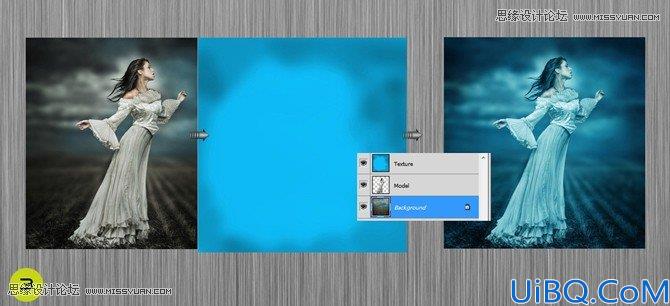
4、接下来添加剑和乌鸦,这里使用减淡工具和画笔工具,对图像调亮或者调暗,麻豆的手要调暗。

5、接下来给图像锐化,这里使用大多数专业摄影师常用的手法----USM锐化。这个技术会得到锐化和清晰的图像,不会产生杂色等。这里有三个目标,你可以选择合适你的。接下来教你如何操作。图像---模式---LAB颜色,转到通道面板点击明度通道,执行:滤镜---锐化—USM锐化,这里有三个很有用的设置:
1、对于人像,量150%,半径1,阀值10;
2、对于城市景观,城市风光,旅游风光,量65%,半径3,阀值2;
3、一般日常:量85%,半径1,阀值4.
这里使用第一个,锐化后返回LAB模式,你可以再次用USM锐化,参数相同。如果图片锐化过度,在编辑菜单下选择淡化锐化,在淡化对话框中,不透明度为50%,这样对于第二次锐化的作用可以减少一半。











 加载中,请稍侯......
加载中,请稍侯......
精彩评论